Android开发之WindowManager详解
WindowManager是Android中一个重要的Service,是全局且唯一的。WindowManager继承自ViewManager。
WindowManager主要用来管理窗口的一些状态、属性、view增加、删除、更新、窗口顺序、消息收集和处理等。Android中真正展示给用户的是window和view,activity所起的作用主要是处理一些逻辑问题,比如生命周期管理及建立窗口。
在WindowManager中还有一个重要的静态类LayoutParams.通过它可以设置和获得当前窗口的一些属性。
一、实现悬浮窗口:
1.获取WindowManager服务:
WindowManager wmManager=(WindowManager) getSystemService(Context.WINDOW_SERVICE);
2.设置WindowManager.LayoutParams参数
WindowManager.LayoutParams wmParams = new WindowManager.LayoutParams();
wmParams.type = LayoutParams.TYPE_PHONE; // 设置window type
wmParams.format = PixelFormat.RGBA_8888; // 设置图片格式,效果为背景透明
wmParams.flags=LayoutParams.FLAG_NOT_TOUCH_MODAL | LayoutParams.FLAG_NOT_FOCUSABLE | LayoutParams.FLAG_NOT_TOUCHABLE;
wmParams.gravity = Gravity.RIGHT| Gravity. CENTER_VERTICAL; // 调整悬浮窗口至右侧中间
wmParams.x = 0;// 以屏幕左上角为原点,设置x、y初始值
wmParams.y = 0;
wmParams.width = WindowManager.LayoutParams.WRAP_CONTENT;// 设置悬浮窗口长宽数据
wmParams.height =WindowManager.LayoutParams.WRAP_CONTENT;
3.添加view到屏幕
wmManager.addView(view,wmParams);
4.从屏幕上删除view
wmManager.removeView(view);
5.悬浮窗口需添加权限
<uses-permission android:name="android.permission.SYSTEM_ALERT_WINDOW" />
二、通过WindowManager中的Display获取屏幕大小:
wmManager.getDefaultDisplay().getWidth();
wmManager.getDefaultDisplay().getHeight();
三、改变Dialog背景透明度:
Dialog dg = new Dialog(this);
Window window = dg.getWindow();
WindowManager.LayoutParams lp = window.getAttributes();
lp.alpha = 0.5f;
window.setAttributes(lp);



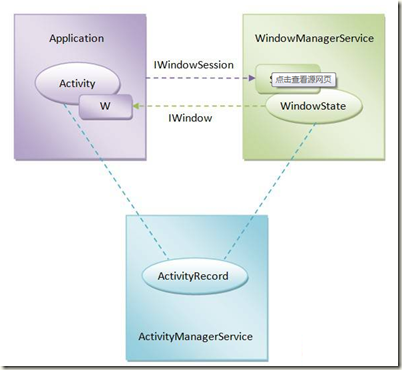
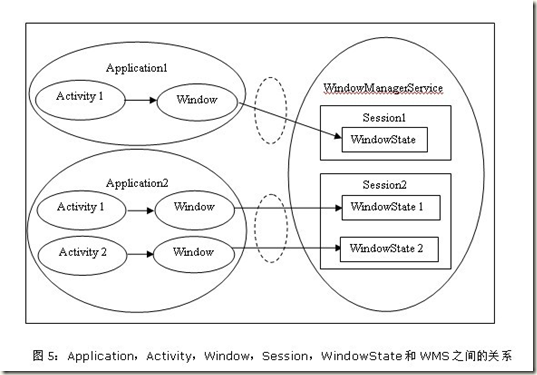

【推荐】编程新体验,更懂你的AI,立即体验豆包MarsCode编程助手
【推荐】凌霞软件回馈社区,博客园 & 1Panel & Halo 联合会员上线
【推荐】抖音旗下AI助手豆包,你的智能百科全书,全免费不限次数
【推荐】轻量又高性能的 SSH 工具 IShell:AI 加持,快人一步